显卡驱动刷新率设置 显卡驱动如何更改刷新率
更新时间:2023-12-18 09:58:31作者:xtang
显卡驱动是计算机图形显示的关键组件之一,它负责将计算机的数字信号转化为显示器可以识别的图像,而刷新率则是指显示器每秒刷新的次数,它直接影响到图像的流畅度和稳定性。在使用显卡驱动时,我们可以通过更改刷新率来优化显示效果。如何进行显卡驱动的刷新率设置呢?接下来我们将详细介绍显卡驱动如何更改刷新率的方法。
操作方法:
1.首先打开电脑,点击任务栏的【显卡驱动】图标
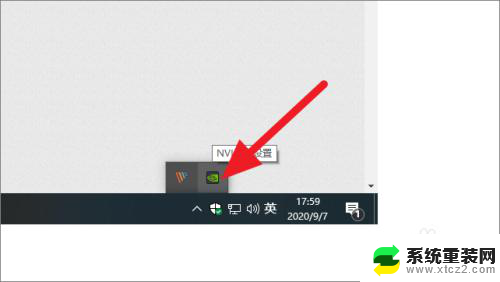
2.打开显卡驱动后,再点击右侧的【显示】文字
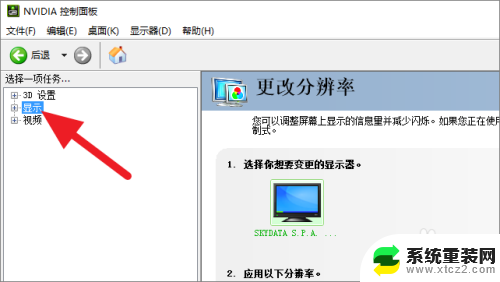
3.点击上述文字后,再点击下方出现的【更改分辨率】
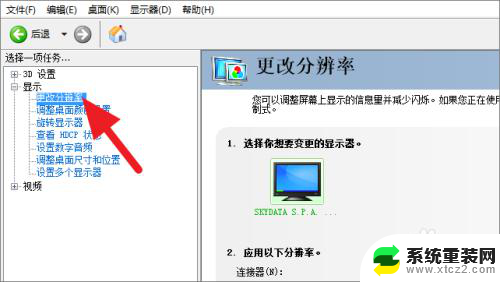
4.进入更改分辨率设置后,再点击【刷新率】下方的下拉框

5.点击下拉框后,然后点击选择新的【刷新率】
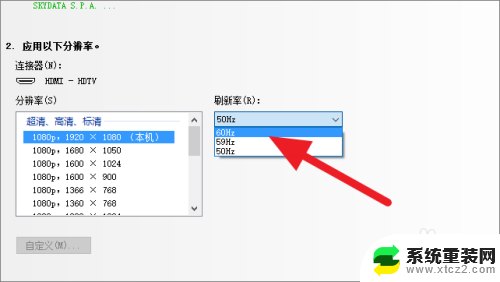
6.最后选好刷新率后,再点击下方的【应用】按钮进行保存
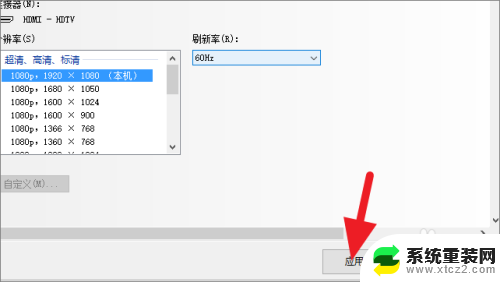
以上是关于显卡驱动刷新率设置的全部内容,如果有遇到相同情况的用户,可以按照小编提供的方法来解决。
显卡驱动刷新率设置 显卡驱动如何更改刷新率相关教程
- 如何调电脑刷新率 Windows 11显示器刷新率设置方法
- 如何查看显示屏的刷新率 显示器刷新率怎么测量
- 显卡无法更新驱动 显卡驱动更新不了的解决方法
- 怎么查看自己显示器的刷新率 如何确定显示器的刷新率
- 怎样更新电脑驱动 驱动更新方法
- 怎么看显卡驱动是否正常?一分钟教你如何判断显卡驱动是否正常
- 笔记本外接显示器驱动 外接显示器驱动程序更新注意事项
- 新电脑没有无线网卡驱动 无线网卡无信号怎么解决
- 怎么禁用windows更新驱动 Windows 10如何关闭自动更新驱动程序
- amd显卡驱动怎么设置为最佳性能 最佳AMD显卡性能配置设置
- windows怎么设置屏幕截图自动保存地址 电脑截图后保存在哪里
- windows系统电脑怎样修改系统时间 笔记本怎么同步时间
- 怎么查笔记本电脑是window几 查找笔记本电脑型号的步骤
- windows朗读模式关闭 生词本关闭语音朗读方法
- windows 7电脑病毒如何处置 笔记本中病毒了怎么处理
- 怎么插入windows光盘 笔记本电脑放光碟注意事项
电脑教程推荐